电脑维修人员安装系统的时候为了图方便会给你直接安装ghost系统,这样就可以避免用户去重新下载安装软件驱动,但是这类系统可能有携带恶意软件,为了避免这种状况为什么不自己安装原装系统呢?当然你会说不知道要如何进行安装,请放心,接下来小编就跟你说说如何使用大番茄来安装原装Win8系统的方法流程。
详细如下:
1、使用热键进入大番茄主菜单界面,选择“运行大番茄Win10PE x64”选项,如下图:
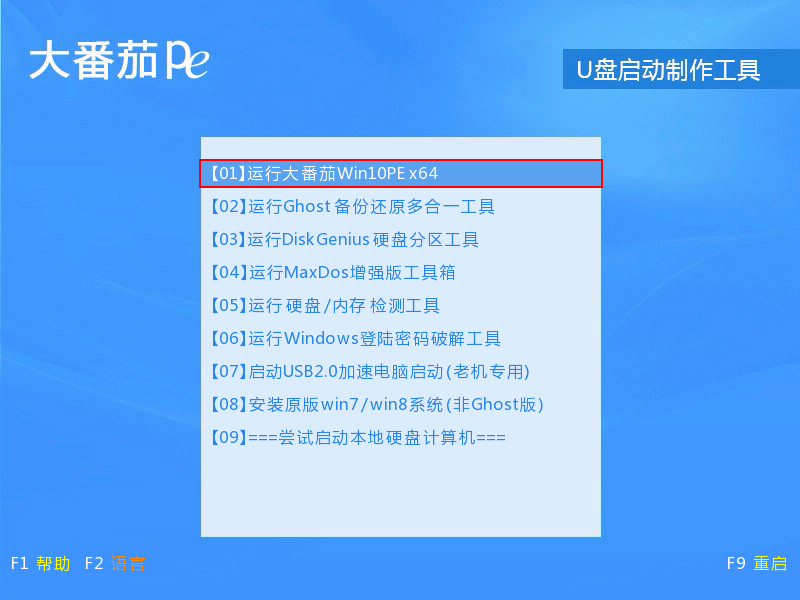
2、正在启动大番茄Win10PE维护系统,如下图:

3、进入大番茄Win10PE维护系统后,找到“大番茄PE一键装机”,手动双击开始运行该软件,如下图:
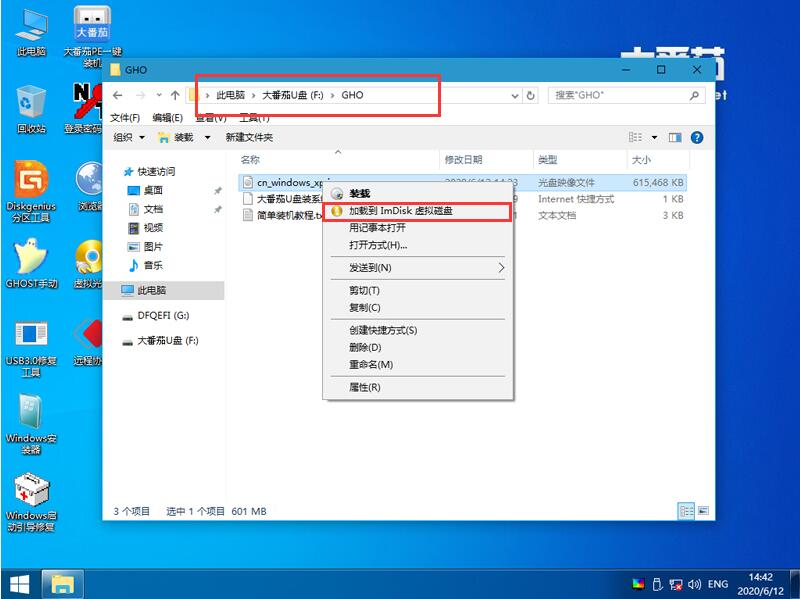
4、软件运行后,该软件会自动识别ISO镜像文件(就是拷贝到U盘Gho文件夹的ISO镜像包),并且将自动提取里面的Gho文件,只需点击“开始”按钮即可,如下图:
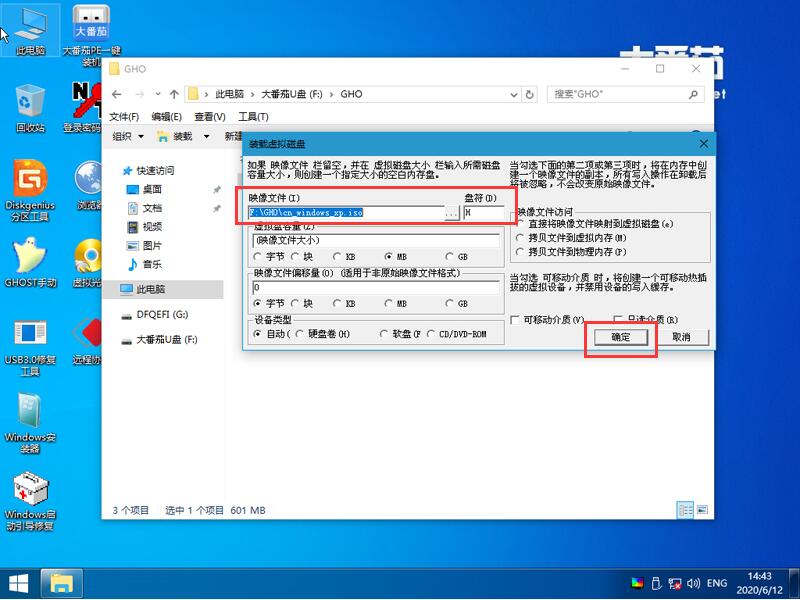
5、上面点击开始后,会弹出下图,表示目前正在还原系统,并且还原完成后重启,如下图:
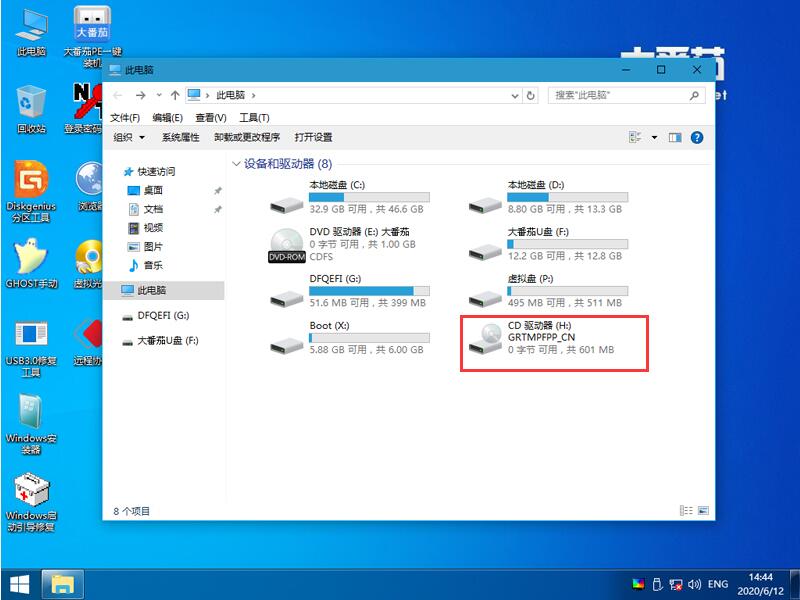
6、正在完成最后的操作,用户无需任何操作,请耐心等待即可,如下图:
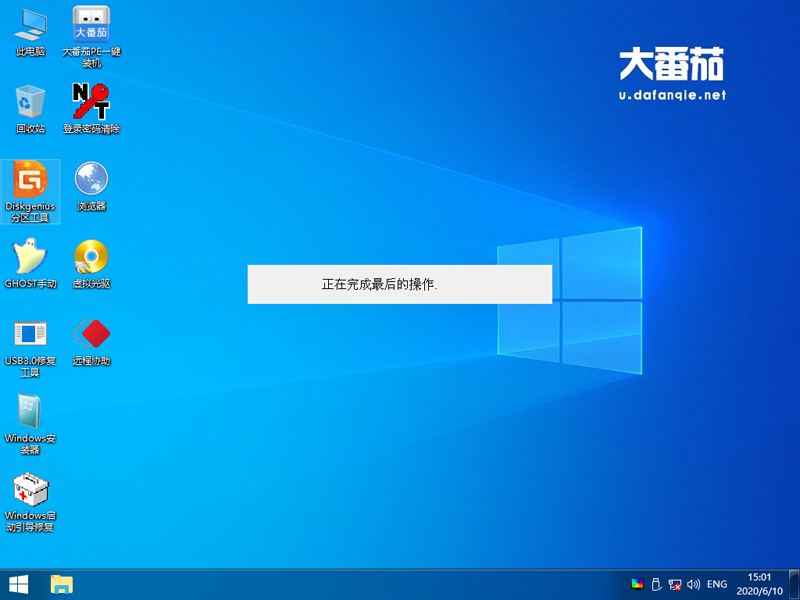
7、完成后,电脑会弹出重启电脑的提示窗口,只要点击“是”按钮即可,然后电脑会自动重启,重启时请拔出U盘,如下图:
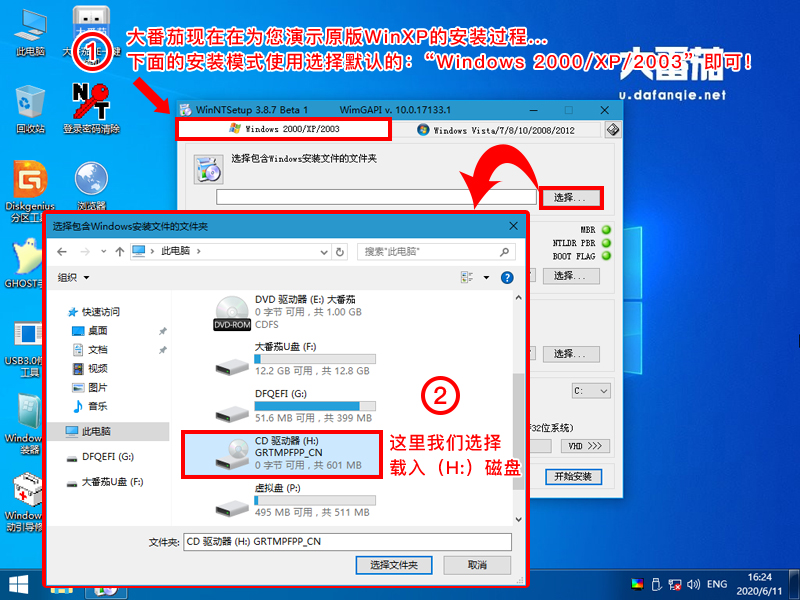
8、点击使用快速设置可以节省时间,如下图:
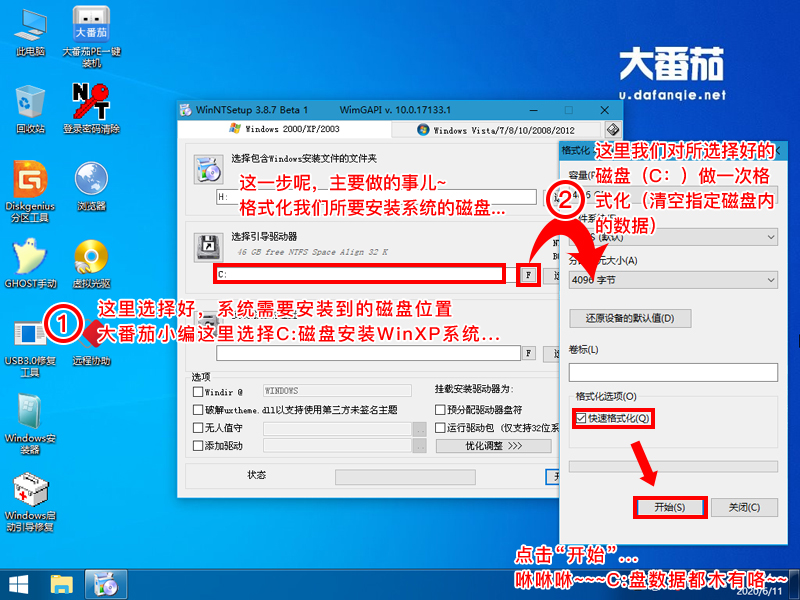
9、正在完成你的设置,如下图:
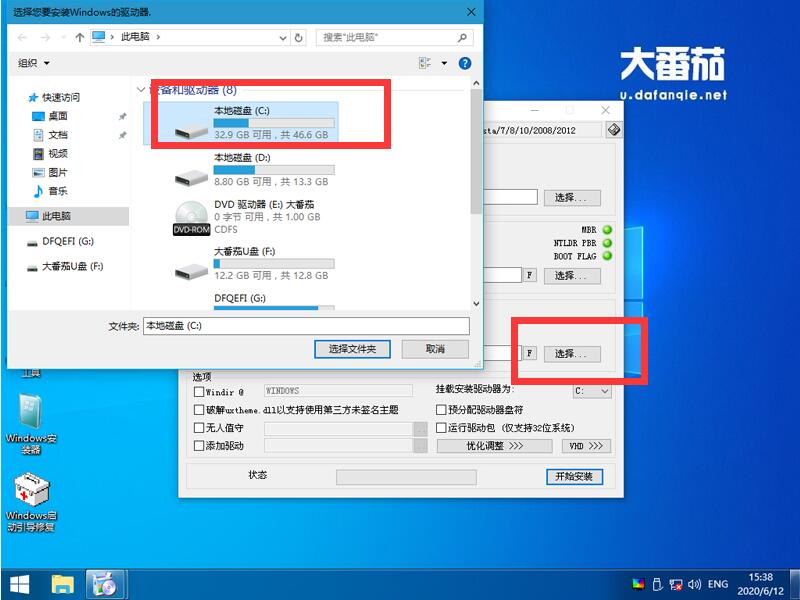
10、重装原版Win8系统完成,如下图:
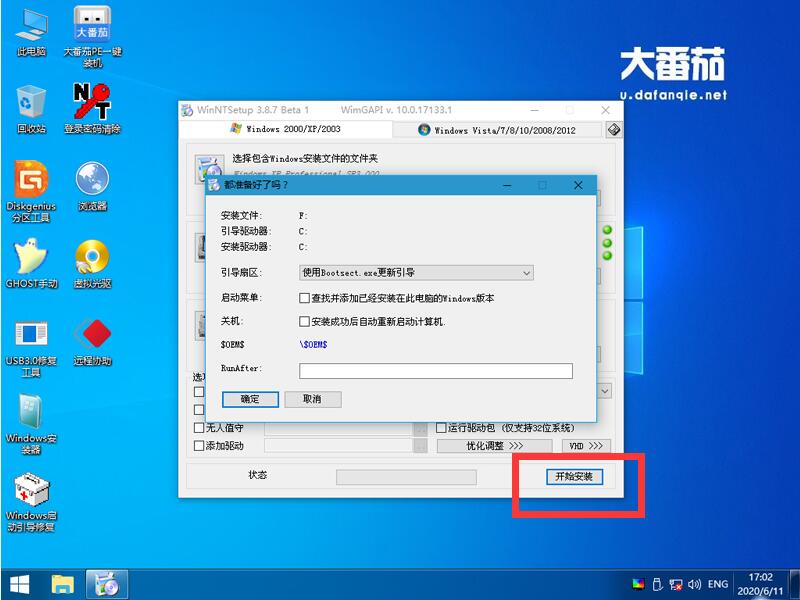
重装原版Win8系统完成后,所有的软件和驱动程序都需要我们手动下载。
以上就是大番茄安装原装Win8系统的详细流程,希望可以帮助到你。
win10如何还原win7?win10重装win7/win8教程详解
好多装过win10系统的人,感觉用着不舒服,还想装回以前的win7或是win8.1系统,其实win10系统升级之后又自带的还原系统功能能够帮助您回到win7,若是直接安装的win10也不能使用这个功能,只能用重装的方法回到原来的系统版本。下面小编就为大家介绍win10还原win7的两种方法吧,一起来看看了解下吧!
win10还原成win7方法一:
1、点击win10的开始菜单,打开设置选项,或者使用Win+i的组合键打开设置选项。
2、进入更新和安全界面,点击恢复。
3、点击回到Windows 7或者Windows 8下的开始。
之后按照提示完成操作即可回到原来的系统,要使用这个功能必须保证C盘中的Windows.old文件夹完整,而且时装升级win10后的一个月内,若是直接安装的win10也不能使用这个功能,只能用重装的方法回到原来的系统版本。
win10还原成win7方法二:
利用大番茄一键重装工具重装系统的方法回到win7系统。
大番茄一键重装软件,装回win7只需一步,帮你轻松搞定。
下载大番茄一键重装到电脑上,安装并打开软件,点击立即开始重装,通过环境检查和资料备份后就可以选择系统了,在这里选择你要的win7版本是32位还是64位,然后点击系统后面的“安装”,大番茄就会帮你自动完成win7系统的下载和重装过程。win10一键装回win7,就是这么简单。
win10重装win7/win8教程详解就介绍到这了,大家可以参考学习一下,希望会对大家有所帮助!欢迎大家继续关注我们其他信息!
用大番茄一键装系统时,下载完后点击安装出现这个,求大神指教
u盘装系统操作步骤:
1、首先将u盘制作成u深度u盘启动盘,重启电脑等待出现开机画面按下启动快捷键,选择u盘启动进入到u深度主菜单,选取“【03】U深度Win2003PE经典版(老机器)”选项,按下回车键确认。
2、进入win8PE系统,将会自行弹出安装工具,点击“浏览”进行选择存到u盘中win7系统镜像文件。
3、等待u深度pe装机工具自动加载win7系统镜像包安装文件,只需选择安装磁盘位置,然后点击“确定”按钮即可。
4、此时在弹出的提示窗口直接点击“确定”按钮。
5、随后安装工具开始工作,请耐心等待几分钟。
6、完成后会弹出重启电脑提示,点击“是(Y)”按钮即可。
7 、此时就可以拔除u盘了,重启系统开始进行安装,无需进行操作,等待安装完成即可,最终进入系统桌面前还会重启一次。
相关推荐:
Win8系统如何进行内存检测?Win8系统进行内存检测的方法
Win8运行尘埃3提示无法定位序数43于动态链接库xlive.dll怎么办?
声明:《大番茄安装原装Win8系统的详细流程》一文由排行榜大全(佚名 )网友供稿,版权归原作者本人所有,转载请注明出处。如果您对文章有异议,可在反馈入口提交处理!